1. Konfiguracja
W aplikacji Comarch WMS Magazynier od wersji 2025.2.1 istnieje możliwość kompletacji wielu zamówień z wykorzystaniem jednostek hierarchicznych (zagnieżdżania jednostek). Proces ten wykonywany jest w dwóch etapach.
Uruchomienie danego procesu z poziomu Comarch WMS Zarządzanie nie jest możliwe. Aby uruchomić daną funkcjonalność w Comarch WMS Magazynier należy z poziomu bazy danych wykonać poniższe polecenie:
UPDATE A SET A.IsActive = 1 FROM WMS.Processes P JOIN WMS.AvailabilitySettings A ON A.Id = P.AvailabilityId WHERE P.InternalName = 'Processes_Multipicking_Nesting_MultiStages'
Domyślnie proces jest nieaktywny.
UPDATE C SET C.Value = (SELECT Id FROM WMS.ProcessStages where InternalName = 'Processes_MovementReleaseDocument_Stage1') FROM WMS.ProcessStages PS JOIN WMS.Configuration C ON C.ProcessStageId = PS.Id WHERE PS.InternalName = 'Processes_Multipicking_Nesting_MultiStage_Stage1' AND [Key] = 'DefaultGroupedDocumentsProcessStage'
2. Etap pierwszy
Podczas kompletacji dyspozycji wydania w Comarch WMS Magazynier tworzony jest dokument ZWMG grupujący wybrane dyspozycje. Dokument ten widoczny jest również z poziomu Comarch WMS Zarządzanie.
W celu rozpoczęcia procesu kompletacji w Comarch WMS Magazynier należy na liście wyboru dyspozycji wydań wybrać przycisk „Grupuj”.
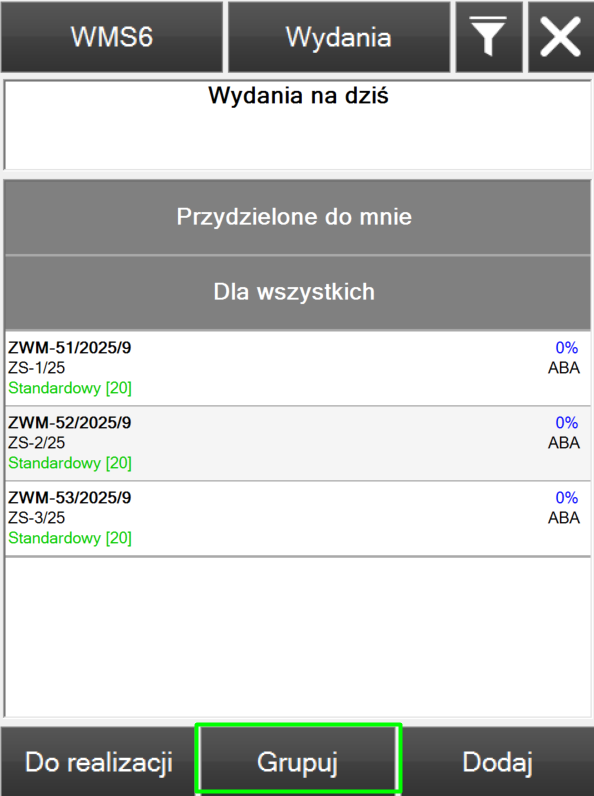
Po pojawieniu się okna z wyborem realizacji procesu należy wybrać „Kompletacja wielu zamówień – jednostki hierarchiczne”.
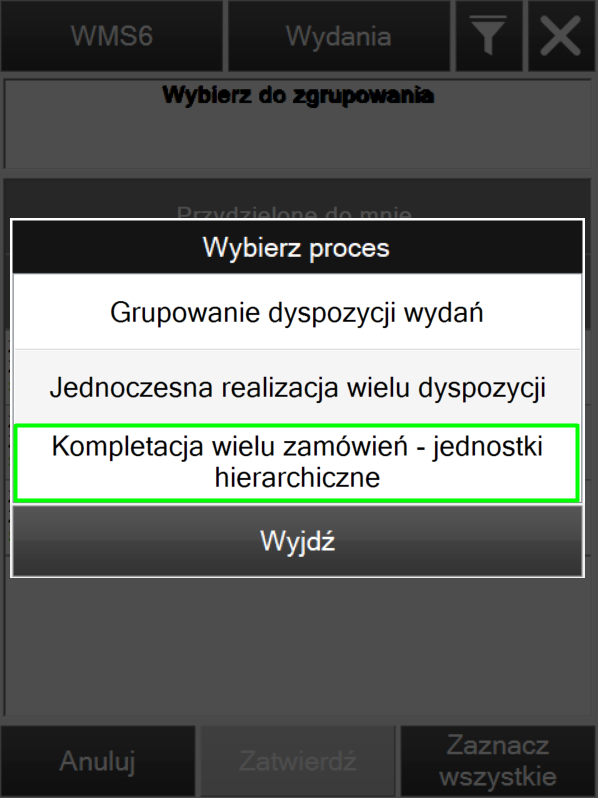
W kolejnym kroku zostaną zaznaczone dokumenty do dalszej realizacji. Wybór dokumentów do dalszej realizacji można dowolnie modyfikować. Po dokonaniu wyboru, należy wybrać przycisk „Zatwierdź”.
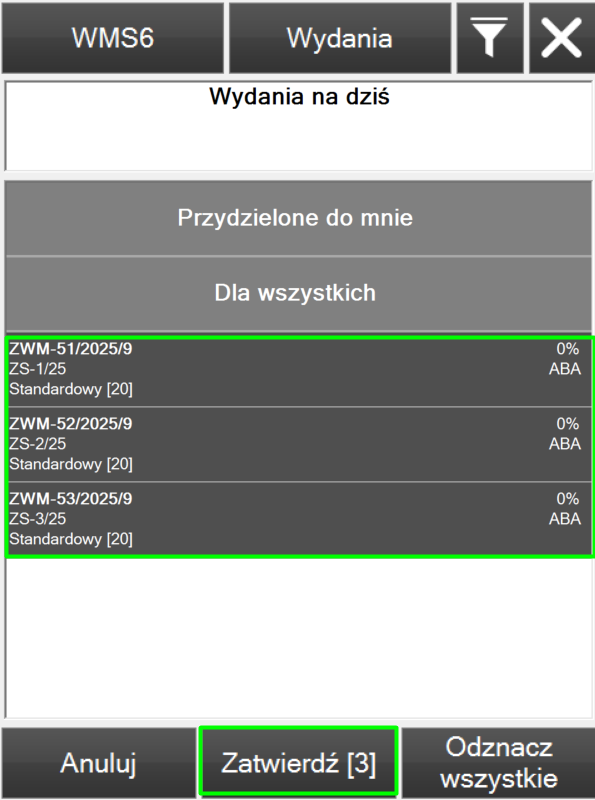
Po zatwierdzeniu dyspozycji powstaje dokument ZWMG zawierający zbiór wszystkich towarów z wybranych wcześniej dyspozycji. W przypadku występowania takich samych pozycji, zostaną one zagregowane do 1 pozycji (zaznaczony parametr „Łączenie pozycji” w konfiguracji procesu). Realizacja pozycji na dokumencie odbywa się poprzez wybranie jednego z towarów z listy lub klikniecie przycisku strzałki co spowoduje rozpoczęcie realizacji pierwszej pozycji na liście.
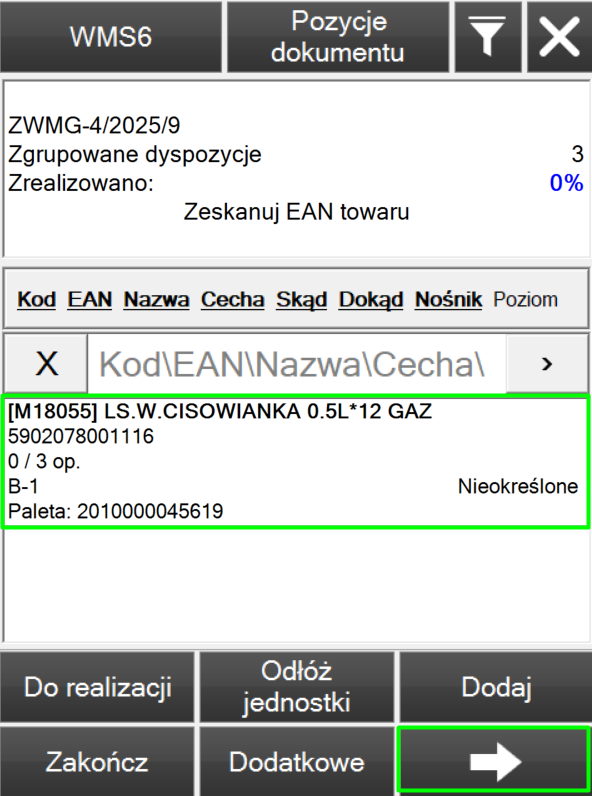
W następnych krokach należy uzupełnić położenie, kod towaru, cechę dostawy, następnie kod oraz rodzaj docelowej jednostki logistycznej, do której odkładany jest dany towar.
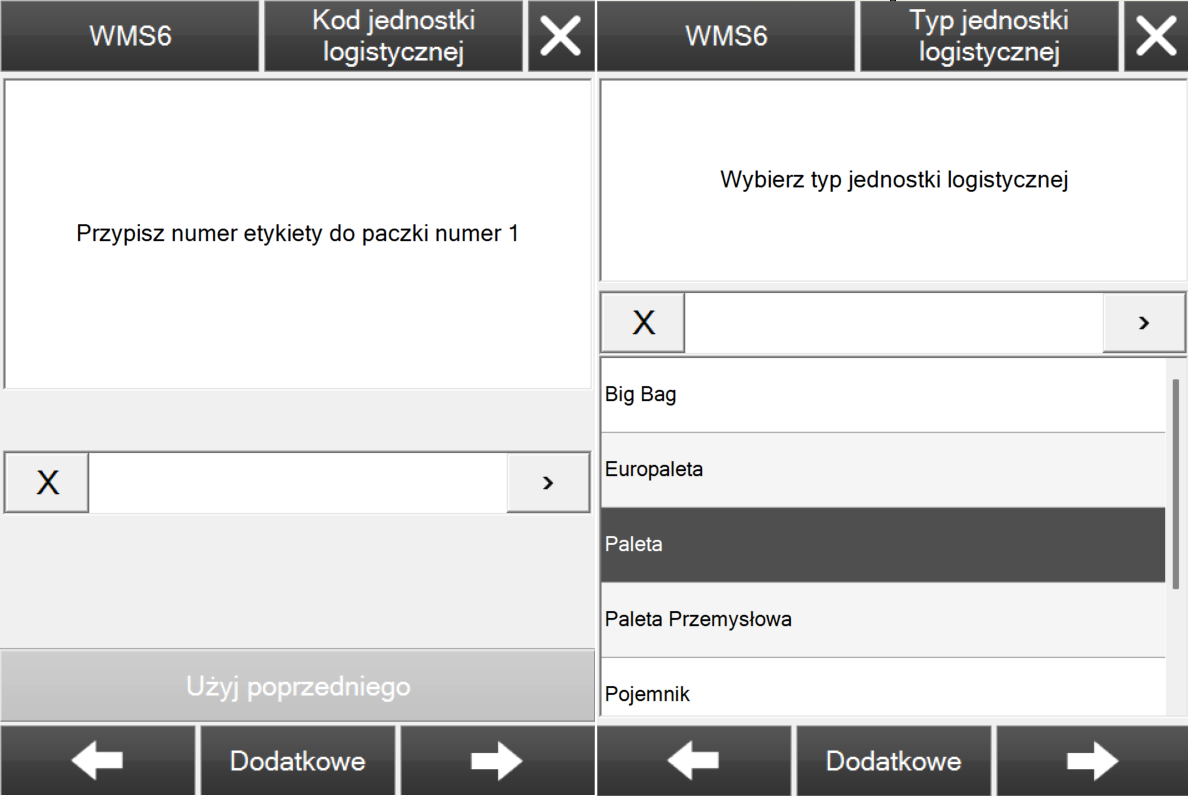
Po zatwierdzeniu typu jednostki logistycznej, należy wybrać ilość jaka ma znaleźć się na zdefiniowanej jednostce logistycznej. Docelowo ustawiona zostaje ilość widniejąca na pierwszej skompletowanej dyspozycji dla danego towaru.
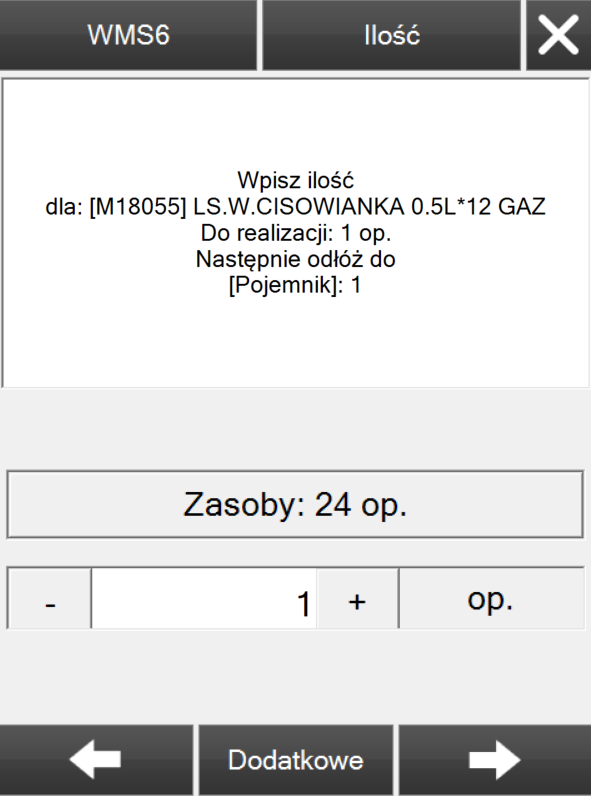
- 0 – [wartość domyślna] – podpowiadanie ilości na kroku pozycji towarowej biorąc pod uwagę występowanie na konkretnym dokumencie
- 1 – podpowiadanie sumy ilości dla realizowanej pozycji towarowej biorąc pod uwagę adres docelowy kontrahenta
W przypadku częściowej realizacji, wygenerowany zostanie nowy dokument na niezrealizowane pozycje.
Po przejściu dalej strzałką w prawo pojawi się ponownie dyspozycja wydania tego samego towaru (kolejny dokument ZWM), przy którym należy określić kolejny kod jednostki logistycznej (brak możliwości wykorzystania ponownie tego samego kodu), na której będzie znajdował się towar z kolejnej dyspozycji.
Po wykonaniu pozycji na dokumencie należy wybrać przycisk „Odłóż jednostki”.
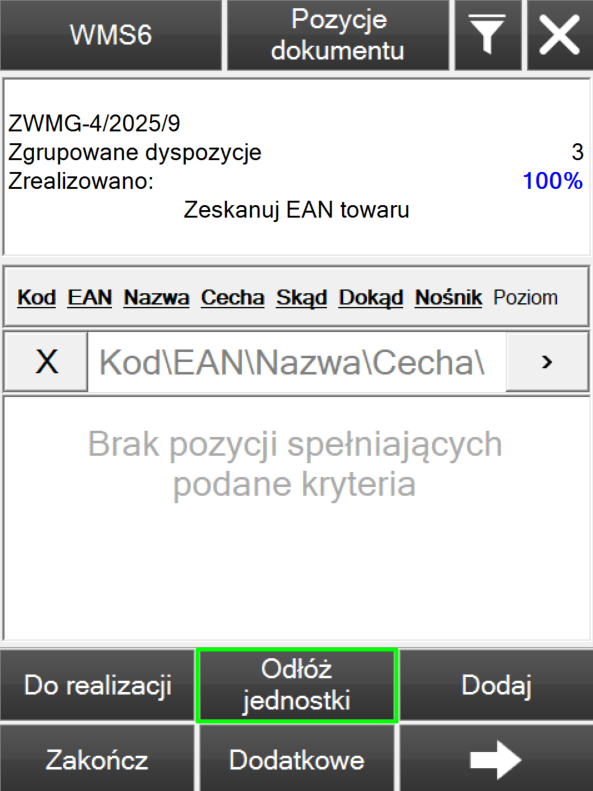
Po jego wybraniu przedstawiony zostanie krok z położeniem docelowym, na które mają zostać odłożone przypisane jednostki logistyczne.
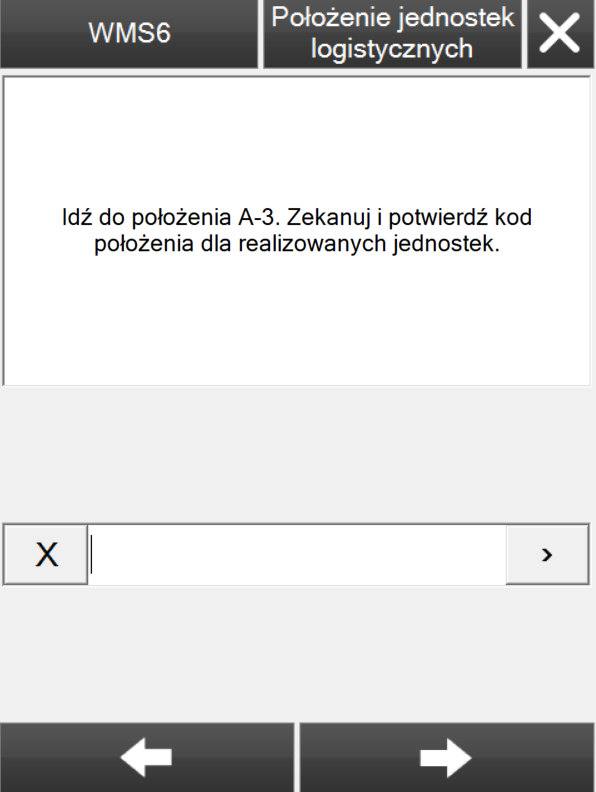
W kolejnym oknie przedstawiona jest lista odłożonych jednostek logistycznych. Z tego miejsca wybierając przycisk można:
- Bufor – powrócić do listy pozycji dokumentów.
- Zakończ – zakończyć pierwszy etap dyspozycji przy obecnej realizacji.
- Seryjne przypisanie jednostek – przejść do kroków realizacji dyspozycji umożliwiających odłożenie utworzonych jednostek logistycznych na kolejną większą jednostkę.
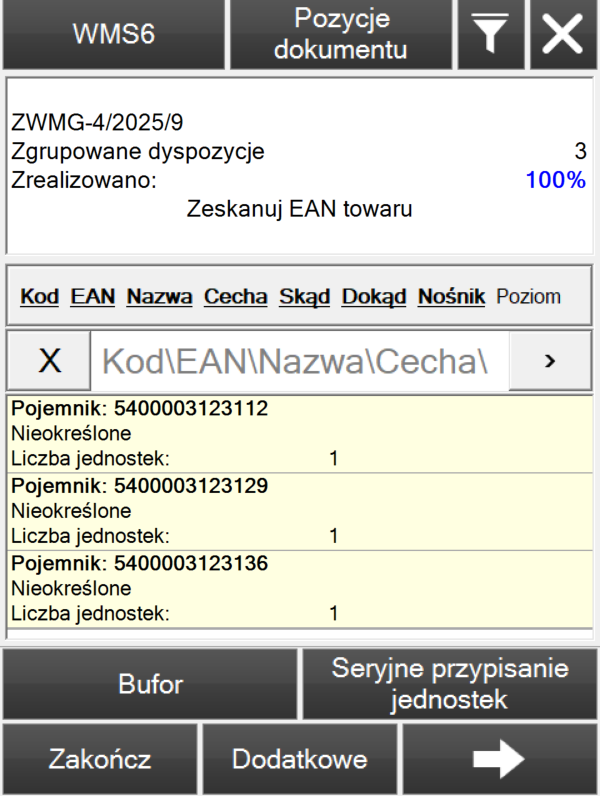
Po wybraniu „Seryjne przypisanie jednostek” należy wybrać typ oraz kod jednostki logistycznej, na którą odkładane zostaną jednostki z poprzednich kroków.
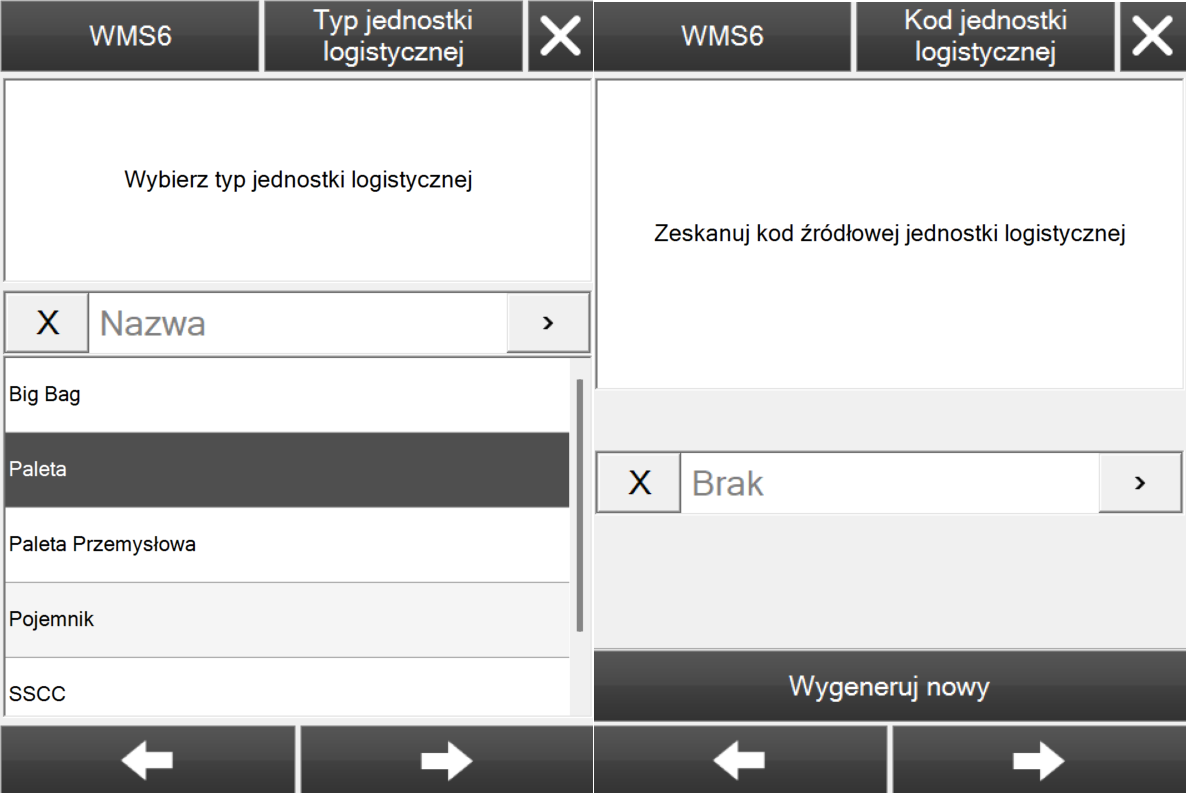
W kolejnym oknie prezentowana jest lista wcześniej utworzonych mniejszych jednostek logistycznych. Przy pomocy zeskanowania kodu wskazanych jednostek logistycznych operator określą, które z nich mają znaleźć się na większej jednostce logistycznej. Na danym kroku zastosowany został mechanizm Skanowanie +1 / -1 znany z realizacji „Sztuka po sztuce”.
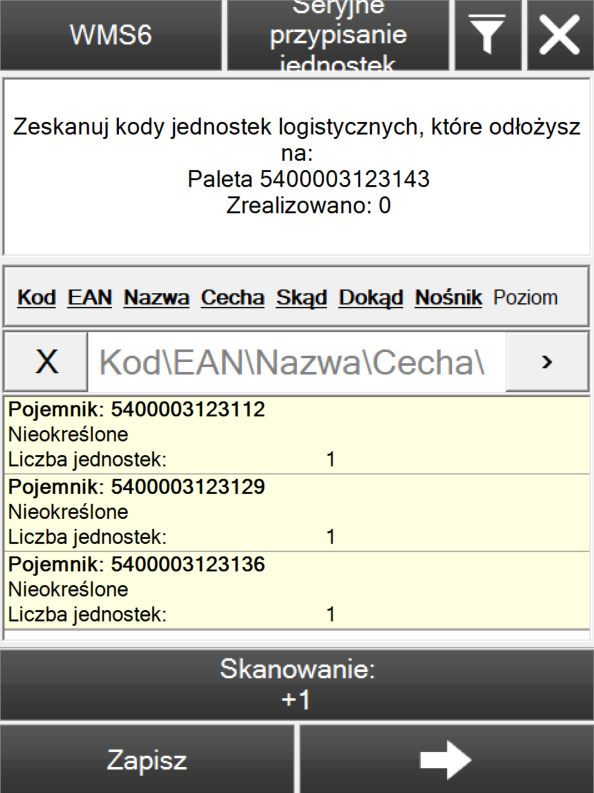
Po zeskanowaniu kodów jednostek logistycznych, które mają trafić na większą jednostkę logistyczną po wybraniu przycisku strzałki w prawo, mniejsze jednostki zostaną odłożone na większą jednostkę logistyczną.
Wybranie przycisku Zapisz spowoduje zapis obecnych jednostek (pozwala na dalsze zagnieżdżanie jednostek).
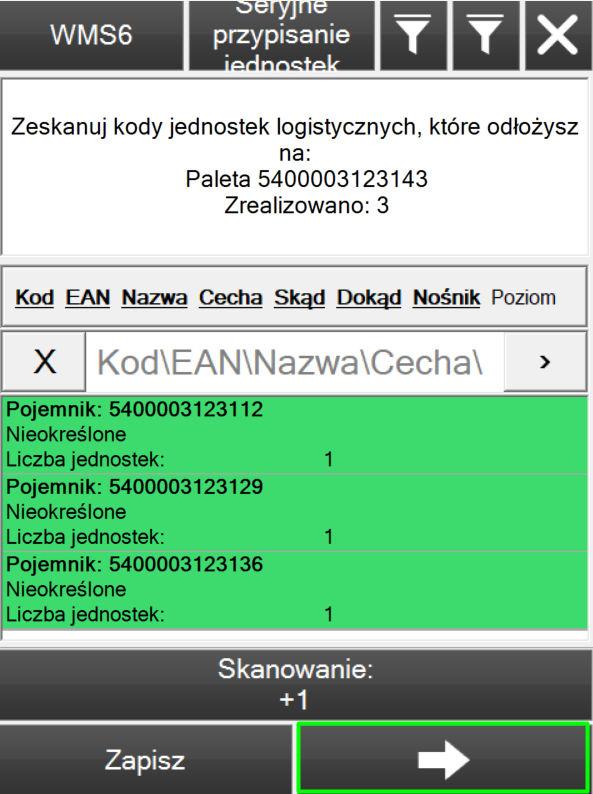
Następnie należy wskazać położenie dla utworzonej jednostki logistycznej
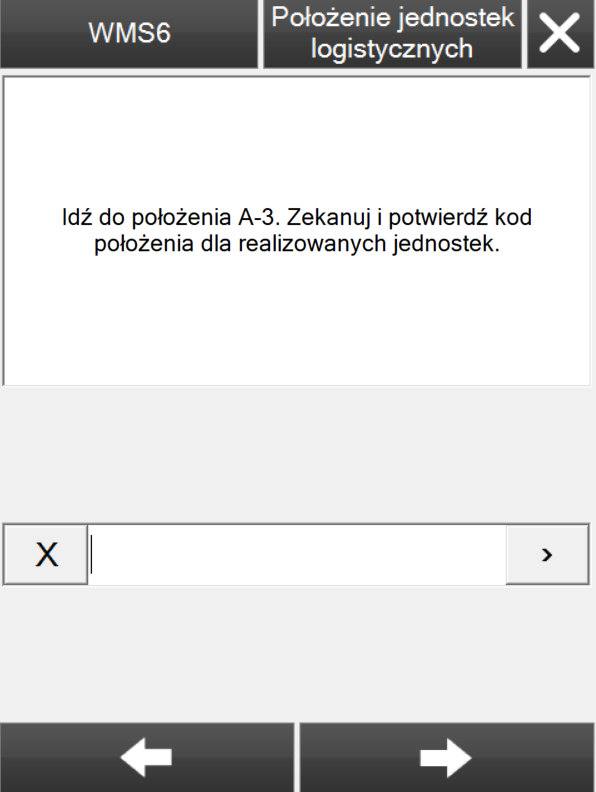
Po realizacji wszystkich pozycji dokumentu, należy wybrać przycisk „Zakończ” w celu zatwierdzenia realizacji pierwszego etapu zgrupowanej dyspozycji.
3. Etap drugi
W drugim etapie dokumenty pozostają zgrupowane.
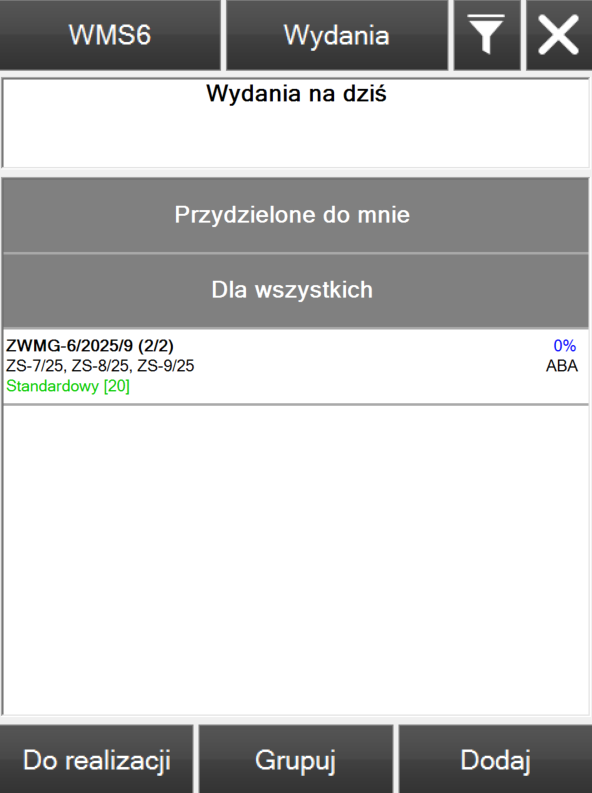
Wybierając dokument do realizacji, widoczne będą nadrzędne, większe jednostki, przypisane podczas pierwszego etapu. W celu ich realizacji należy wybrać jednostkę logistyczną z poziomu listy, lub wybrać przycisk strzałki w prawo.
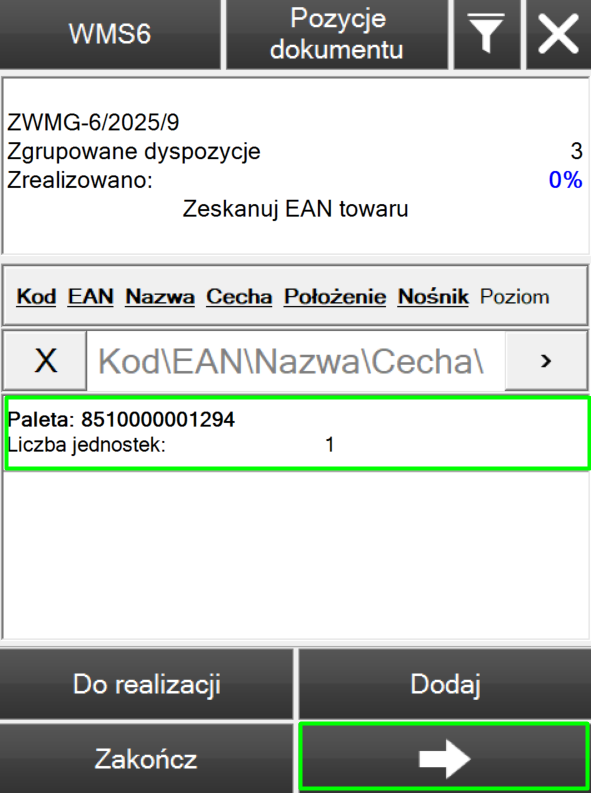
Po rozpoczęciu realizacji jednostki logistycznej należy potwierdzić jej położenie oraz kod.
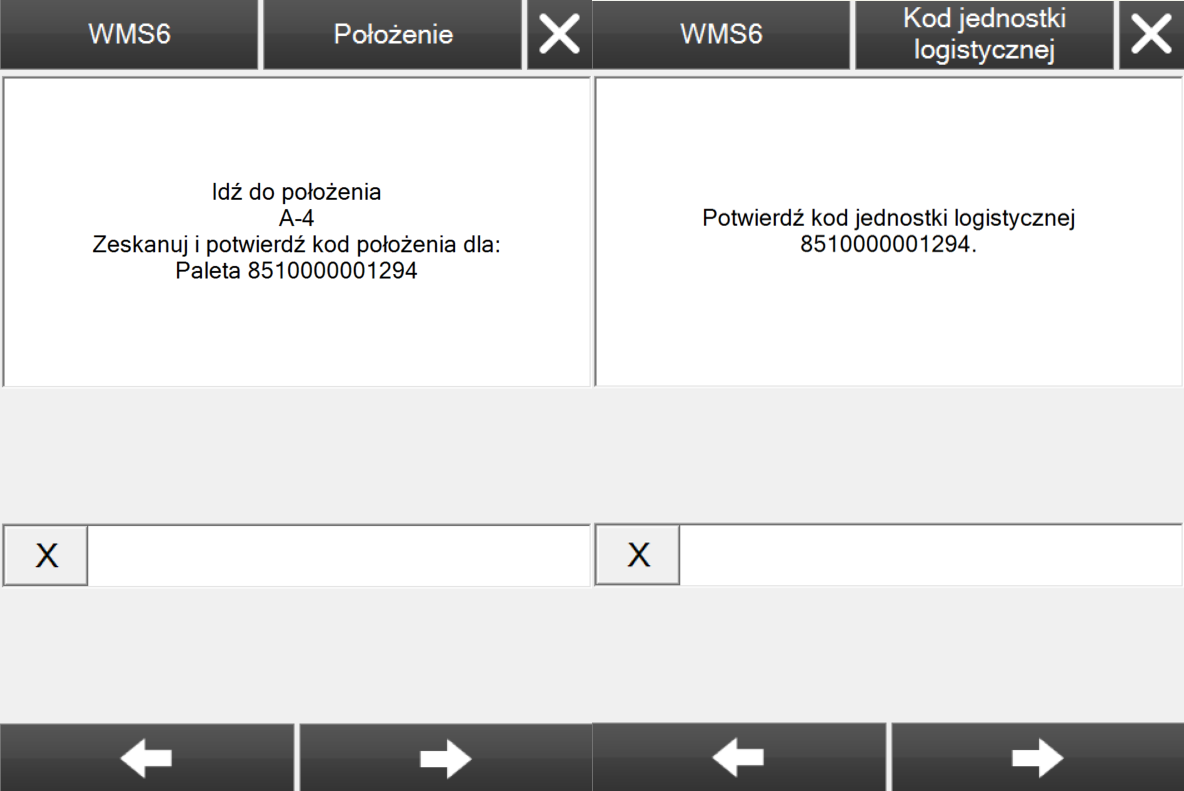
Po ich potwierdzeniu zaprezentowana zostanie lista pozycji znajdujących się na danej jednostce.
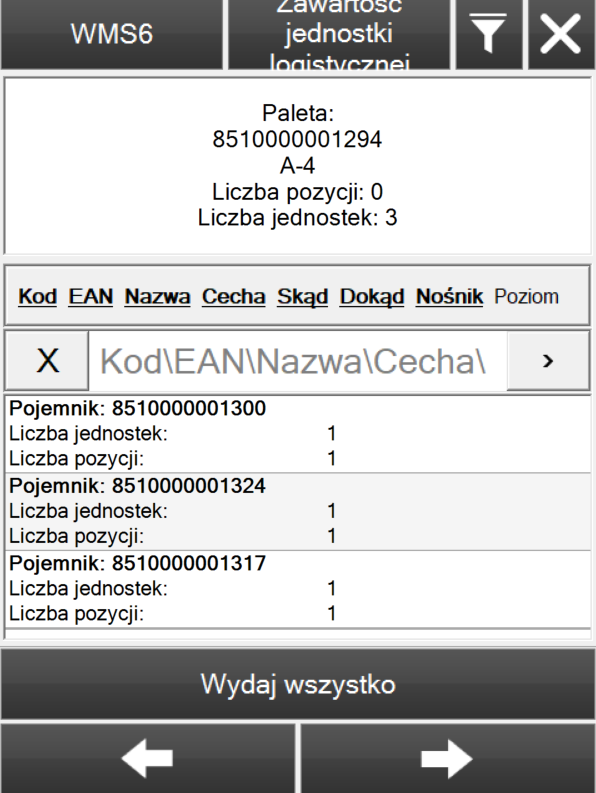
Z tego poziomu nie ma możliwości realizacji pozycji pojedynczo. Przy próbie podniesienia którejś z pozycji zostanie przedstawiony komunikat.
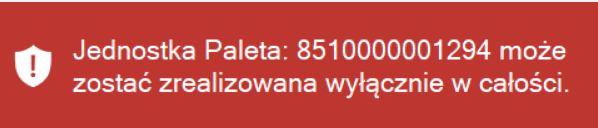
Na danym kroku należy wybrać przycisk „Wydaj wszystko” co spowoduje realizację danej jednostki nadrzędnej.
Po realizacji wszystkich jednostek nadrzędnych na danym dokumencie należy zakończyć realizację dyspozycji przy pomocy przycisku „Zakończ”.
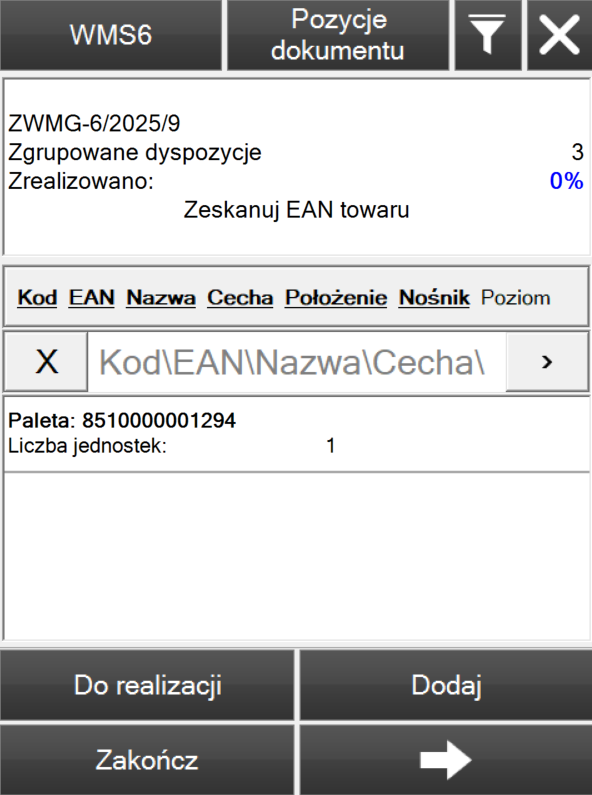
- brak jest możliwości zagnieżdżania na więcej niż 3 poziomy,
- brak możliwości zagnieżdżania jednostki danego typu na ten sam typ,
- brak możliwości składowania niejednorodnej jednostki na jednorodną.



